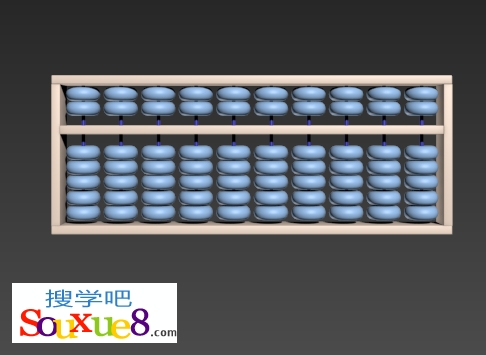使用3DsMax2013“切角圆柱体”创建算盘的算珠,使用“切角长方体”创建算盘的边框模型,使用“圆柱体”制作算盘珠,完成算盘3d模型建模最终效果图: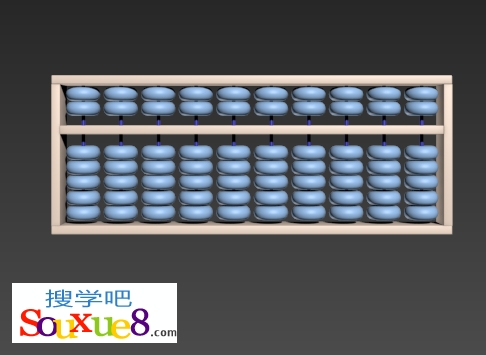
1.单击“创建”-“几何体”-“扩展基本体”-“切角圆柱体”按钮,在3DsMax2013“顶”视图中创建切角圆柱体,在“参数”卷展栏中设置“半径”为50,“高度”为40,“圆角”为18,“高度分段”为1,“圆角分段”为3,“变数”为20,如图所示。
2.在3DsMax2013工具栏中单击“选择并移动”工具,选择对象,按住【Shift】键同时按住鼠标左键拖动复制模型,如图所示。
3.单击“创建”-“几何体”-“标准基本体”-“圆柱体”按钮,在3DsMax2013“顶”视图中创建圆柱体,在“参数”卷展栏中设置“半径”为7、“高度”为400,如图所示。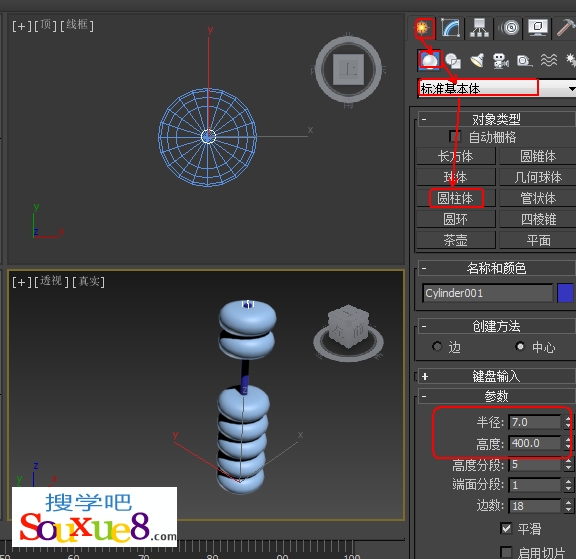
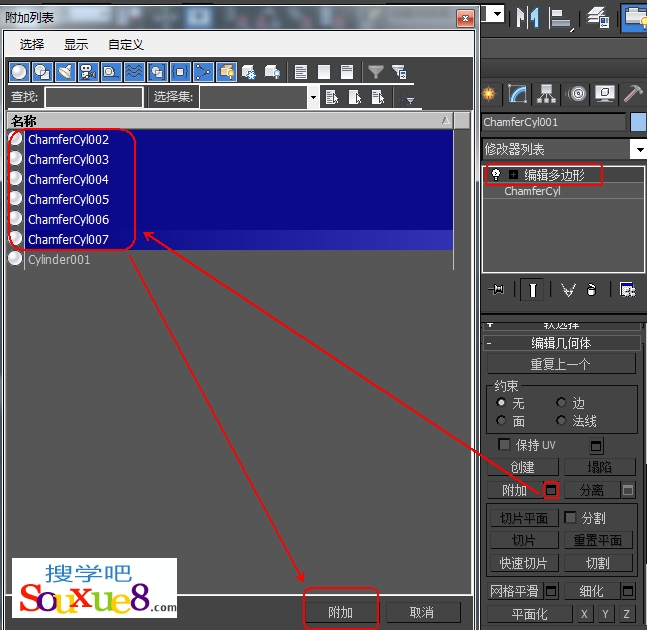

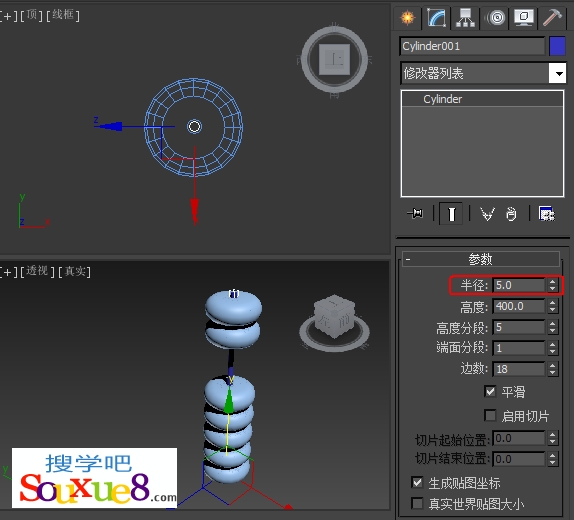
7.在3DsMax2013场景中对模型进行复制,效果如图所示。
8.单击“创建”-“几何体”-“扩展基本体”-“切角长方体”按钮,在3DsMax2013“前”视图中创建切角长方体,设置合适的参数,如图所示。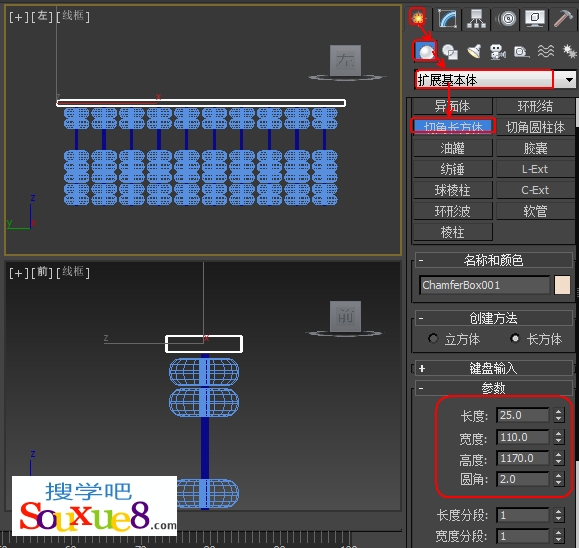
9.复制切角长方体,完成3DsMax2013算盘3d模型建模最终效果如图所示。